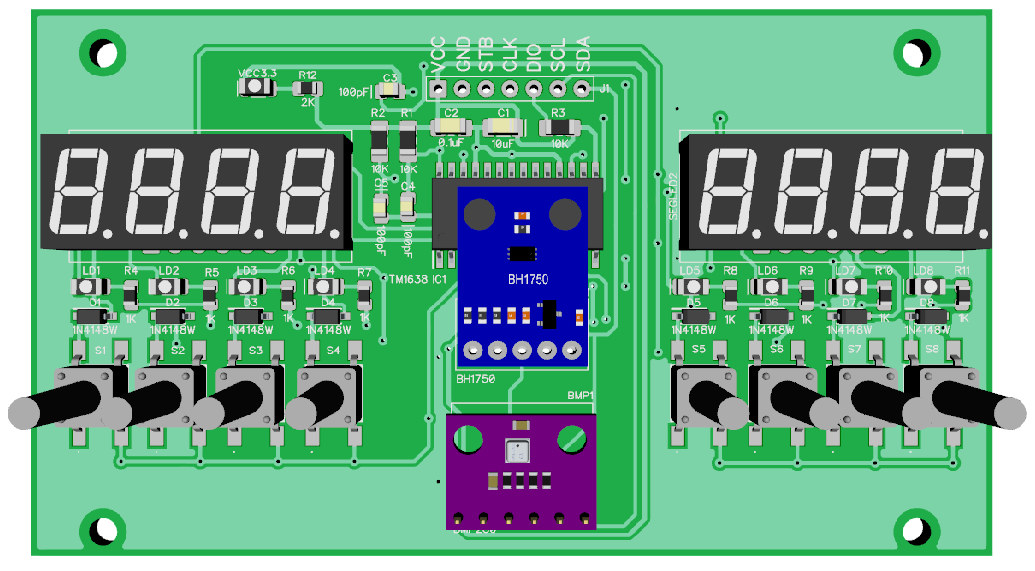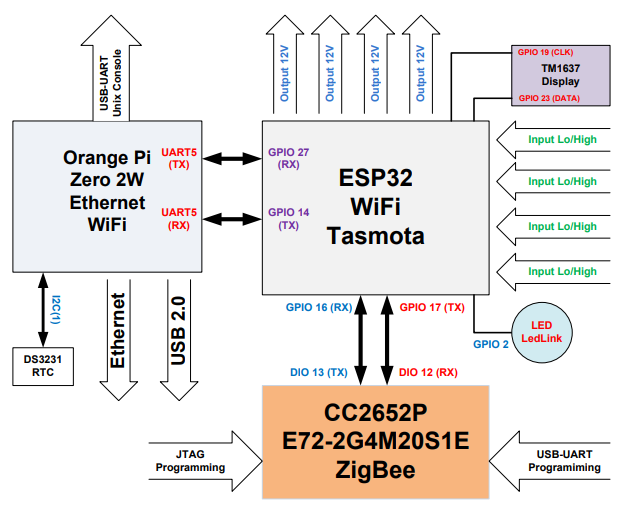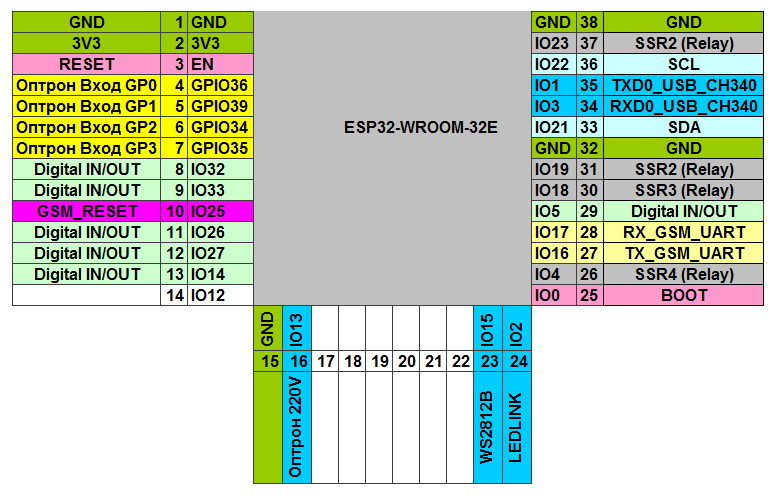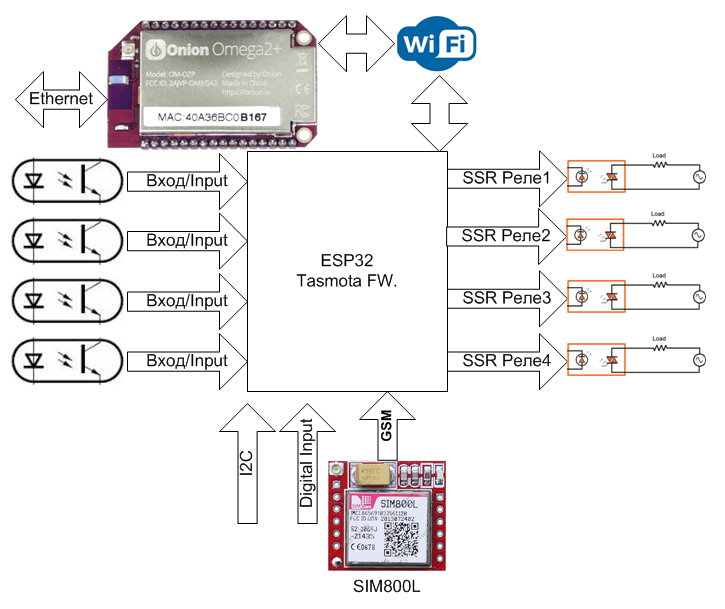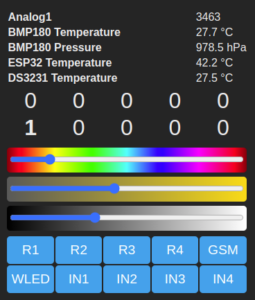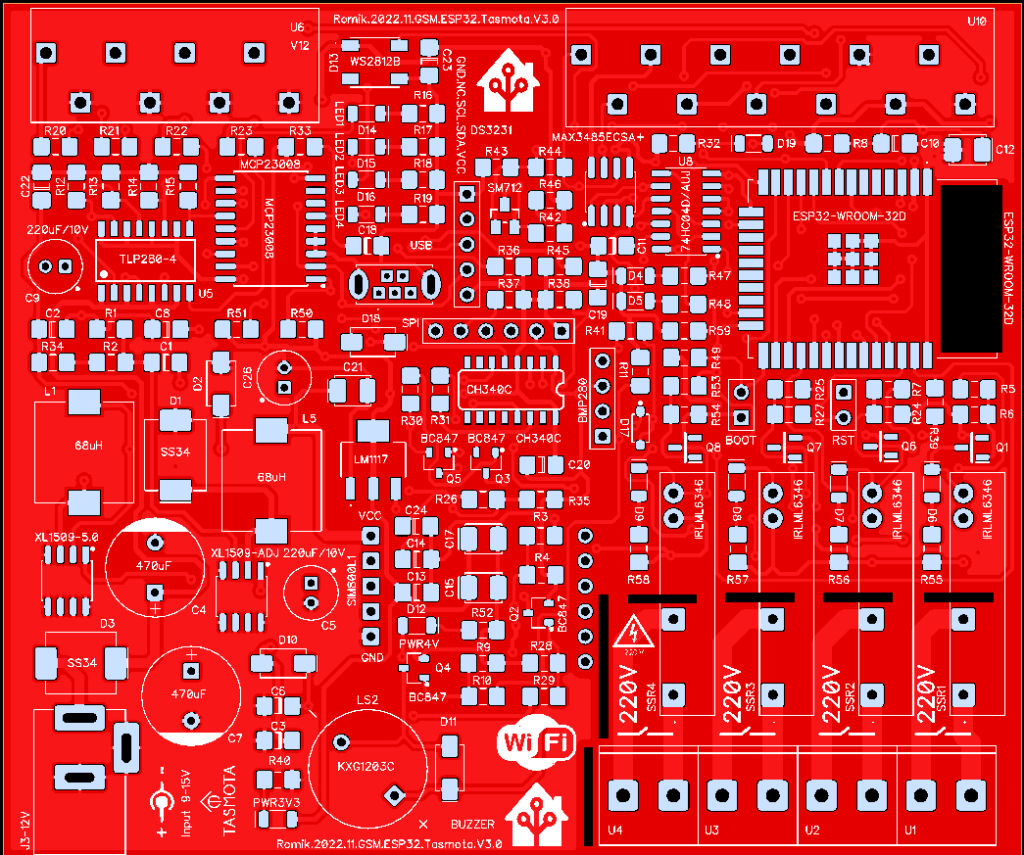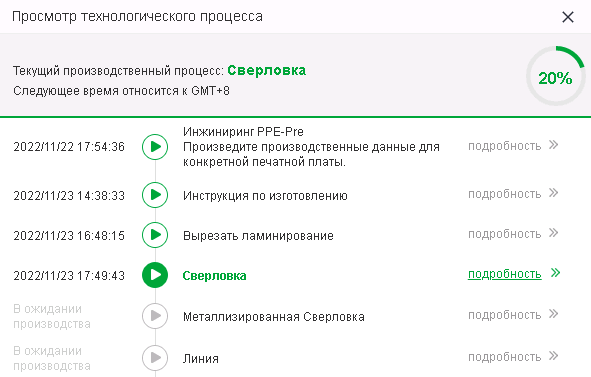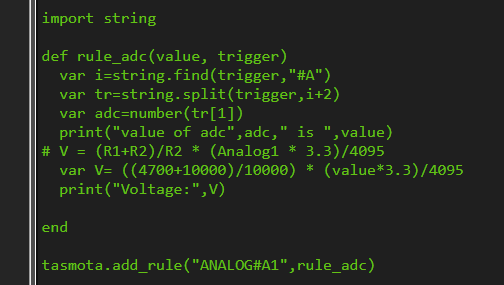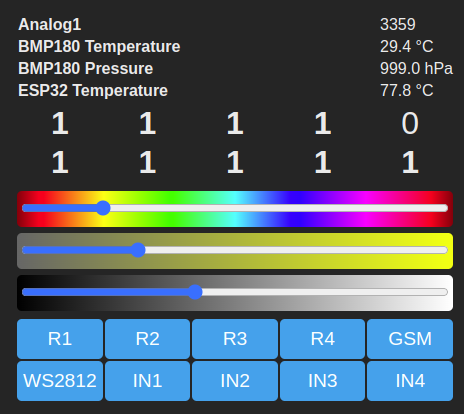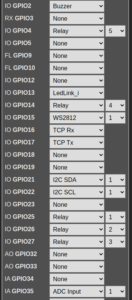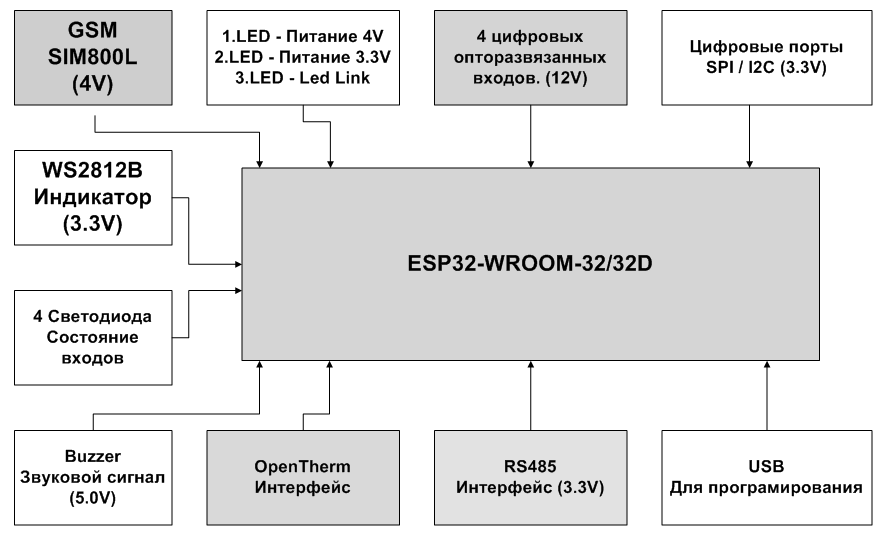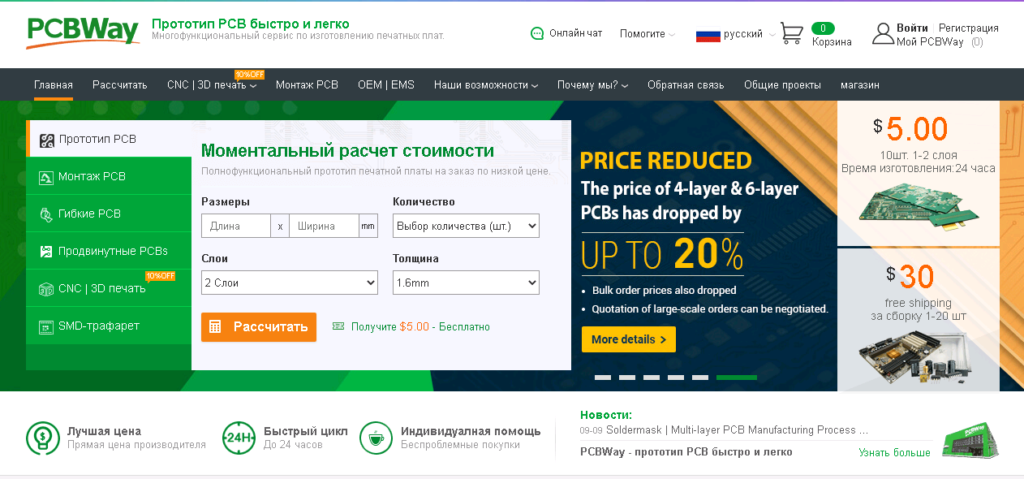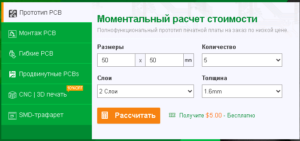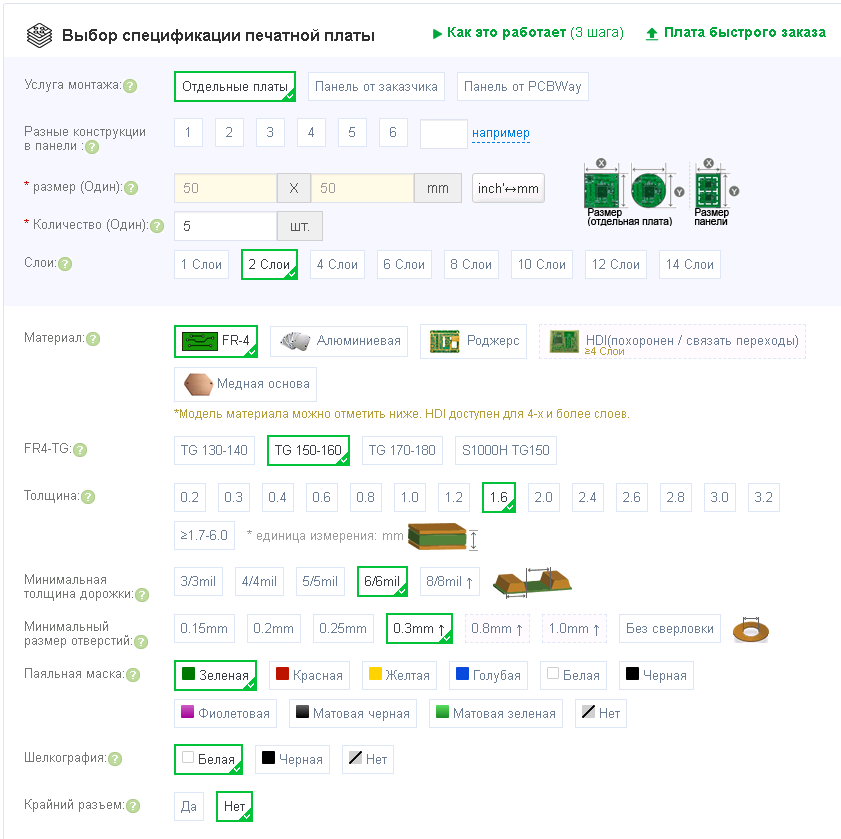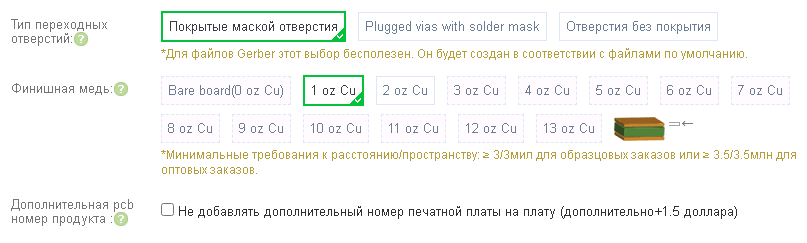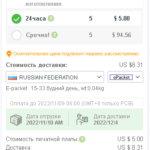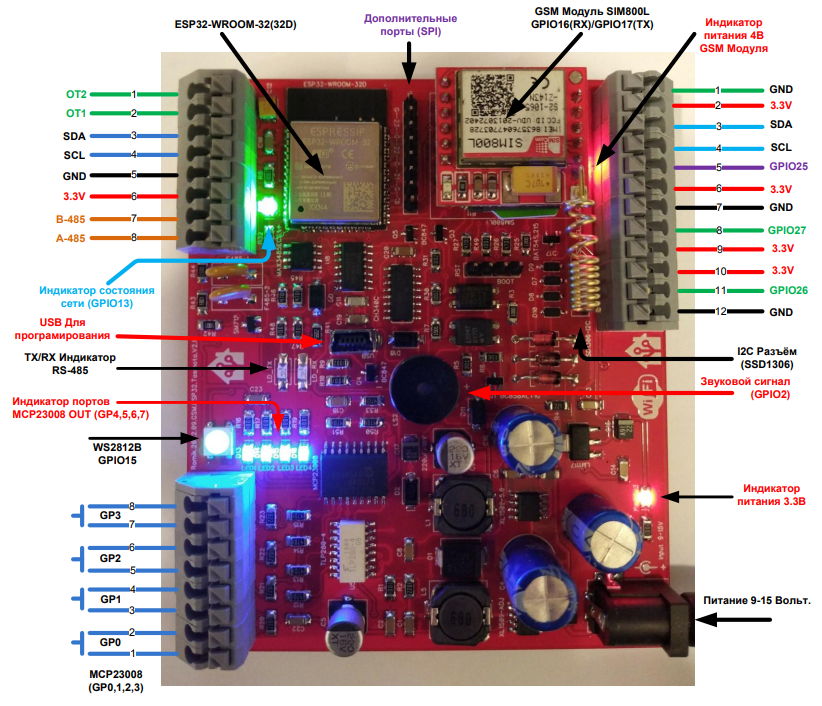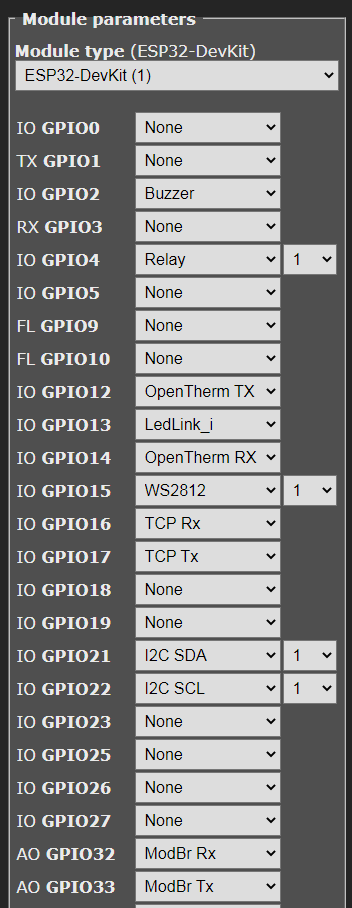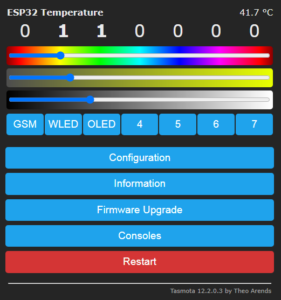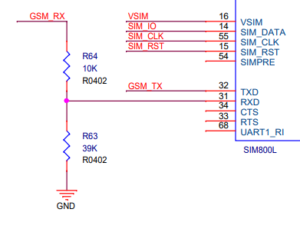Архив метки: Home Assistant
Orange Pi Zero 2W,Tasmota,ZigBee,Home Assistant.
- Orange Pi Zero 2W 4G RAM
- Tasmota ESP32
- ZigBee E72-2G4M20S1E (CC2652P) Coordinaror 3.0 (zStack3x0)
- Home Assistant Supervised
- 4 x 12 Вольт выхода для внешних реле
- 4 x Входа для сухих контактов
- 1 x I2C External Interface
- WiFi + Ethernet
- 2 x USB 2.0
- USB-UART для ESP32, CC2652P, Orange Pi Zero 2W Unix Console
- RTC DS3231 или другой через I2C Internal Connector
- JTAG – для CC2652P на плате.
- Питание 12 Вольт (оно же для внешних реле)
- Схема Schematic – OrangePiZero2W-HA-Ver-1-0-2023
- FFC/FPC Шаг: 0.5 Pins: 24
- Установка Home Assistant on OrangePi 5
Ethernet LED: if-up and if-down для включение и выключения LED на RJ45
- /usr/bin/gpio mode 26 output
- /usr/bin/gpio mode 27 output
- /usr/bin/gpio write 27 1
- /usr/bin/gpio write 26 1
P.S. При программировании ZigBee модуля питание от JTAG программатора не подключать.
Home Assistant:
- Для уменьшения логов в configuration.yaml добавить logger: default: critical
Tainted: cgroupsv1 echo "extraargs=apparmor=1 security=apparmor" >> /boot/orangepiEnv.txt sed -i -e "1 s/$/ systemd.unified_cgroup_hierarchy=0/" /boot/orangepiEnv.txt update-initramfs -u reboot
Home Assistant – Вывести температуру процесора на дисплей через MQTT Publish.
Tasmota TM1637
topic: cmnd/ha2wESP32/displaytext
payload_template: “{{ states(‘sensor.system_monitor_processor_temperature’)+’^’ }}”
TM1637 or TM1638 – Displayclock 2 – Выводит часа с мигающими точками в формате 24h
payload: {{ states(‘sensor.system_monitor_processor_temperature’)+’^’ }}{{ now().hour}}{{ now().minute }}
Tasmota-ESP32-Onion Omega2-GSM-SSR Gateway V1.0
Особенности проекта:
- WiFi ESP32-WROOM-32(E,D) – Основная прошивка Tasmota
- ESP32-WROOM-32E (ESP32-D0WD-V3 rev.3) – Работает.
- Ethernet to WiFi – Onion Omega2+
- 4 – Solid State Relay – Твердотельных реле (2А) Индикация включения.
- 4 – Оптронных входа (Изолированные Входа)
- 1 – 220 Вольт вход (Изолированный Вход)
- WS2812B – Индикация. LedLink – Индикация WiFi and MQTT
- Индикация напряжений 3.3В, 4.2В
- Интерфейсы Ethernet (Omega2+), WiFi
- Установить модуля GSM SIM800L
- USB для перепрограммирования ESP32 (Boot перемычка на всякий случай)
- Внешнее подключение 4xGPIO, I2C, 3.3V, GND.
- Внутренние подключение 2xGPIO (Например Display ТМ1637) Boot, Reset
- Питание 9-15 Вольт.
- Дополнительный модуль ZigBee
- Схема: Schematic: Onion-Tasmota-V1.0 (PDF)
Продолжить чтение Tasmota-ESP32-Onion Omega2-GSM-SSR Gateway V1.0
ESP32 GSM Tasmota Relay (SSR) Versiaon 3.0
Улучшенная версия ESP32-GSM-Tasmota-Relay V3.0. Исправлены ошибки, удалены не нужные интерфейсы OpenTherm, добавлены 4xSSR (Твердотельные реле), добавлена возможность установить BMP280 и RTC(Real Time Clock DS3231) одновременно и даже подключить TM1637. SPI на плате также присутствует. Небольшой пример использования Berry на Tasmota для отправки SMS и управление портами через GSM. gsm-berry-tasmota-ver-1-0 (PDF)
- ESP32-WROOM-32(D) – прошивка Tasmota
- 4 Изолированные Входа. (12V)
- 4 SSR – Твердотельные реле (2А) – Индикация включения.
- 4 LED (Индикация входов или Выходов)
- Индикация питания 3V, 4V(GSM), Контроль напряжения 4V через GPIO (ADC)
- Индикатор состояния сети (WiFi, MQTT, etc.)
- RS485 Интерфейс.
- Buzzer – зуммер.
- WS2812B – Индикация.
- Установка модулей RTC-DS3231, BMP280, SPI Модулей
- Внешнее подключение 2xGPIO, I2C, 3.3V, GND.
- Можно установить модуль GSM SIM800L или ZigBee E18-MS1-PCB/IPX (Описание ниже)
- USB для перепрограммирования.
- Питание 9-15 Вольт.
- Схема.
Готовим платы к производству.
Всегда можно посмотреть процесс изготовления Вашей платы.
Процесс сборки (Монтаж PCB)
Analog1 = Напряжение на GSM модеме. R1 = 4.7K, R2 = 10K
V = (R1+R2)/R2 * (Analog1 * 3.3)/4095
V= ((4700+10000)/10000) * (3359*3.3)/4095 = 3.97V
Import string
def rule_adc(value, trigger)
var i=string.find(trigger,"#A")
var tr=string.split(trigger,i+2)
var adc=number(tr[1])
print("value of adc",adc," is ",value)
# V = (R1+R2)/R2 * (Analog1 * 3.3)/4095
var V= ((4700+10000)/10000) * (value*3.3)/4095
print("Voltage:",V)
end
tasmota.add_rule("ANALOG#A1",rule_adc)
Управление RGB(WS2812B) светодиодом:
SetOption17 1 – To set color units to R,G,B,W (0-255):
color 255,0,0,0 – Red
color 0,255,0,0 – Green
color 0,0,255,0 – Blue
color 0,0,0,255 – White
backlog color 0,0,255,0;dimmer 40
Улучшения по сравнению с предыдущими версиями.
Еще немного фото.
Настройка:
Для инициализации GSM модема при старте или рестарте.
rule ON System#Boot do backlog power1 on;power1 off endon
Продолжить чтение ESP32 GSM Tasmota Relay (SSR) Versiaon 3.0
GSM-Tasmota-MQTT-ESP32 New Project V2.0
Хочу поделиться небольшим проектом для умных домов на базе прошивки Tasmota. Основной модуль ESP32-Wroom-32(32D). Особенность проекта в том что, на борту присутствует GSM модуль SIM800L для управление по GSM. Есть проблема, в прошивке Tasmota еще не поддерживает данный модуль, но мы надеемся что скоро появиться поддержка или мы сами придумаем как его можно использовать, так как он реально необходим для нормально контролера умного дома.
Основной функционал который будет выполнять наш контроллер:
- 4 – Выключателя с опторазвязкой и индикация на плате их состояния
- OpenTherm – Интерфейс.
- RS-485 – Интерфейс.
- Buzzer – звуковой сигнал.
- GSM Модуль SIM800L – Ошибка в подключении.(Описание внизу)
- WS2812B – Индикация состояние чего угодно.
- I2C – для подключения дисплея или модуль расширения с реле.
- 3 – Цифровых входа для подключения датчиков температуру или других.
- На плате есть разъем для подключения SPI модуля RC-522 или других.
- Питание 9-12 Вольт. Корпус с монтажом на DIN рейку.
Изготовление проекта.
После того как схема нарисована и разведена и получены гербер файлы, можно заказывать изготовление печатных плат. Для создания схем и разводку печатных плат я использую DipTrace так как давно с ним работаю. В этот раз было решено заказать изготовление платы на PCBWay. Это достаточно известная компания с очень большим количеством клиентов и с очень положительными отзывами. К тому же с возможностью оплатить из России. Далее я напишу процесс заказа печатных плат в PCBWay. Для начала конечно нужно зарегистрироваться на сайте https://www.pcbway.ru/
Процесс заказа довольно просто, даже если Вы новичок и делаете это впервые.
Первый Ваш шаг, это ввести размеры платы и количество слоев и количество необходимых плат (минимальное количество плат 5 – это у всех производителей). После чего нажимаем рассчитать и переходим к детальному выбору возможных опций. Учтите что стоимость изготовления плат размера более чем 100х100 будет совсем другой. Так что лучше сразу определиться с размером Вашего проекта.
На фото приведены стандартные предлагаемые опции для изготовления плат. Если Вы новичок то достаточно оставить все как есть. Стоит только выбрать цвет вашей платы (паяльная маска). Мне больше нравиться красная и белая – так как на них четче видно надписи и площадки элементов. Остальные параметры можно оставить как есть, когда у Вас появиться опыт и другие потребности Вы сможете их поменять. Параметры выбран, можно переходить к загрузки Ваших гербер файлов.
Выбираем Ваш файл с гербер-файлами и загружаем. Как правильно создать гербер файл есть очень много информации в интернете, просто поищите. Вот пример(ссылка) того что нужно выбрать для DipTrace при экспорте гербер-файлов. Если все правильно то вы у себя в личном кабинете должны увидеть свои платы и даже посмотреть их через встроенный Online Gerber Viewer. После чего специалисты начнут его проверят, если ошибок нет то будет написано что Вы можете оплатить заказ и они начнут его Выполнять. Ошибки НЕ в схеме, ошибки в гербер файлах, к разводке никакого отношения не имеет. Если Вы вдруг допустили ошибку на стадии проектирования или разводке, то Вам про нее никто ничего не скажет. Вот так выглядят платы проекта готовых к изготовлению.
Заметки об выборе доставки. Я бы посоветовал выбирать доставку ePacket – так как Вы сможете отслеживать движение Вашего заказа. CDEK – выбирать не стоит – так как он будет отслеживаться только на территории России, да и стоимость и время доставки реально одинаково.
Ну вот прошли 3-4 недели и мы получили платы. Начинаем собирать. Качество изготовление великолепное, все четко видно, площадки идеальны. При сборке феном с верху и снизу проблем с платой не обнаружили все было великолепно. Светодиоды я обычно припаиваю феном, но грея снизу, чтобы не повредить корпуса светодиодов. Пожелание: SMD конденсаторы не советую использовать – достаточно сложно паять. На фото видно что получилось. Успехов.
SPI порт на плате – соответствие подписи.
Конфигурирование:
- SetOption146 1 # to enable display of ESP32 internal temperature
- sserialconfig 8N1 # Для доступа к SIM800L
- GPIO4 – Reset SIM800L
- backlog SetOption36 0;SetOption65 1;wificonfig 4; SetOption59 1; TelePeriod 150; TimeZone +3
Управление MCP23008:
Входа
backlog sensor29 0,2,1; sensor29 1,2,1; sensor29 2,2,1; sensor29 3,2,1
Индикация входа
backlog sensor29 4,5,0; sensor29 5,5,0; sensor29 6,5,0; sensor29 7,5,0
rule2 on event#MCPINT_D0=1 do power3 on endon on event#MCPINT_D0=0 do power3 off endon
on event#MCPINT_D1=1 do power4 on endon on event#MCPINT_D1=0 do power4 off endon
on event#MCPINT_D2=1 do power5 on endon on event#MCPINT_D2=0 do power5 off endon
on event#MCPINT_D3=1 do power6 on endon on event#MCPINT_D3=0 do power6 off endon
Тестовый скрипт для посылки SMS:
rule3 on event#MCPINT_D0=0 do sms() endon
def sim800l()
var ser = serial(16, 17,115200, serial.SERIAL_8N1)
ser.write(bytes().fromstring(‘AT+CMGF=1\n’))
var msg = ser.read()
print(msg.asstring())
ser.write(bytes().fromstring(‘AT+CMGS=\”+7XXX1234567\”\n’))
msg = ser.read()
print(msg.asstring())
ser.write(bytes().fromstring(‘Hello from Tasmota.\n’))
msg = ser.read()
print(msg.asstring())
ser.write(bytes().fromstring(‘\032’)) # 1A Ctrl-Z
msg = ser.read()
print(msg.asstring())
ser.flush()
print(‘SMS Done’)
tasmota.resp_cmnd_done()
end
tasmota.add_cmd(‘sms’, sim800l)
Украсим немного:
backlog WebButton1 GSM;WebButton2 WLED;WebButton3 OLED
backlog WebButton4 GP0;WebButton5 GP1;WebButton6 GP2;WebButton7 GP3
Ошибка подключения модуля SIM800L.
Видимо немного поспешил, ошибка заключается в том что уровни на UART у SIM800 должны быть не более 2.8v, а у ESP32 они составляют 3.3V, поэтому если не согласовать RX на SIM800L, то он начинает терять данные. Вот минимум того что необходимо сделать: поставить делитель на вход SIM800L от ESP32.
Установка модуля ZigBee. (https://ptvo.info/cc2530-based-zigbee-coordinator-and-router-112/)
В корпусе.
С ZigBee модулем.